打印机驱动程序安装步骤详解:,,1. 打开电脑,连接打印机电源并开启。,2. 访问打印机制造商官网,根据打印机型号下载对应驱动程序。,3. 下载完成后,双击打开驱动程序,按照提示进行安装。,4. 安装过程中,根据提示选择连接方式(如USB或网络连接)。,5. 安装完成后,重启电脑和打印机,测试打印功能是否正常。,,以上是打印机驱动程序安装的详细步骤,按照步骤操作可确保顺利完成安装并正常使用打印机。
本文目录导读:
在数字化时代,打印机已成为我们日常生活和工作中不可或缺的设备之一,要让打印机正常工作,我们必须安装相应的驱动程序,本文将详细介绍打印机如何安装驱动程序,帮助您轻松解决打印机驱动安装问题。
在安装打印机驱动程序之前,我们需要做好以下准备工作:
1、确认打印机型号:不同型号的打印机需要安装不同版本的驱动程序,因此需要先确认打印机的型号。
2、下载驱动程序:从打印机制造商的官方网站或光盘中下载与您的打印机型号相匹配的驱动程序。
3、准备连接设备:确保打印机与电脑已通过USB线或其他连接方式连接好。
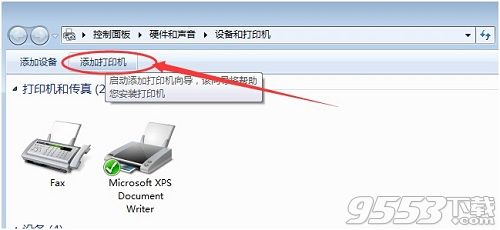
1、解压驱动程序:将下载的驱动程序解压到指定的文件夹中。
2、打开设备管理器:在Windows系统中,可以通过“我的电脑”或“计算机”右键点击“管理”,然后选择“设备管理器”来打开设备管理器窗口。
3、查找打印机设备:在设备管理器窗口中,找到“其他设备”或“未知设备”,这通常表示您的打印机尚未安装驱动程序。
4、安装驱动程序:右键点击未安装驱动的打印机设备,选择“更新驱动程序软件”,然后选择“浏览我的电脑上的驱动程序软件”,选择您解压的驱动程序所在的文件夹,并按照提示完成驱动程序的安装。
5、完成安装:等待驱动程序安装完成后,您可以在设备管理器中看到已成功安装的打印机设备,您可以尝试打印一份测试页来确认打印机是否正常工作。
1、无法找到适合的驱动程序:如果无法找到适合您的打印机型号的驱动程序,您可以尝试访问打印机制造商的官方网站或联系其客服支持以获取帮助,您还可以尝试使用通用的打印机驱动程序来解决问题。
2、安装过程中出现错误提示:如果在安装过程中出现错误提示,您可以尝试重新下载并安装驱动程序,或者检查打印机的连接是否正常,确保您的电脑已连接到互联网,以便在安装过程中能够下载必要的文件。
3、打印机无法正常工作:如果打印机无法正常工作,您可以尝试重新启动打印机和电脑,或者检查打印机的墨盒或碳粉盒是否已用完或过期,您还可以通过打印测试页来确认打印机是否正常工作。
1、在安装驱动程序之前,请确保您已备份重要的文件和数据,以防止在安装过程中发生意外情况导致数据丢失。
2、下载驱动程序时,请务必从官方网站或可信赖的来源下载,以避免下载到恶意软件或病毒。
3、在安装驱动程序之前,请仔细阅读相关的用户手册或安装指南,以确保您按照正确的步骤进行操作。
4、如果您在安装过程中遇到问题或需要帮助,请随时联系打印机制造商的客服支持或寻求专业的技术支持。
本文详细介绍了打印机如何安装驱动程序的方法和步骤,帮助您轻松解决打印机驱动安装问题,在安装过程中,请注意遵循相关的注意事项和常见问题解决方案,以确保顺利完成驱动程序的安装并使打印机正常工作,希望本文能对您有所帮助!